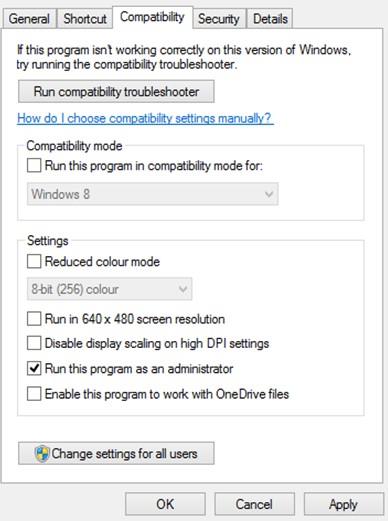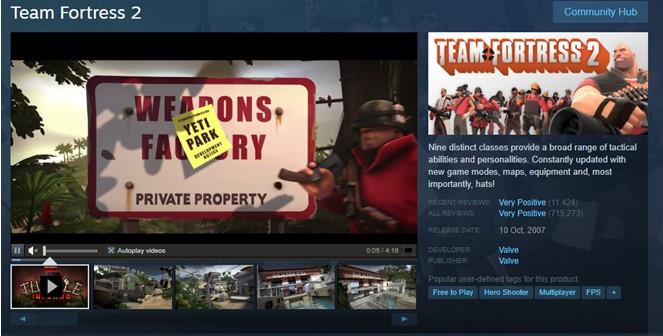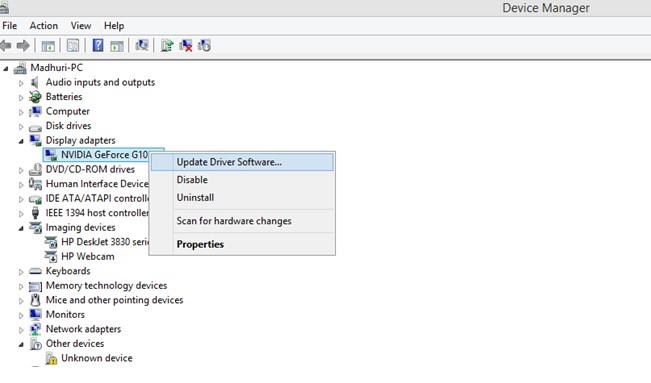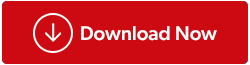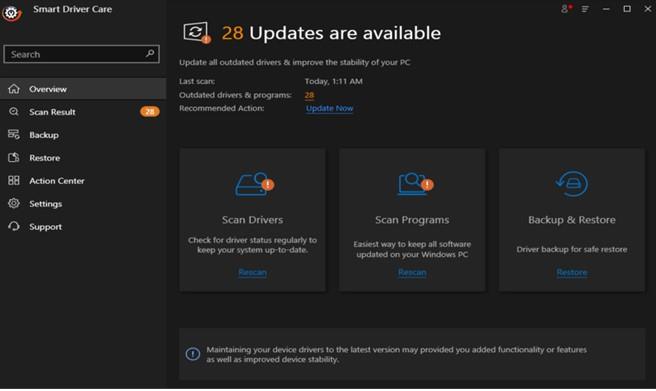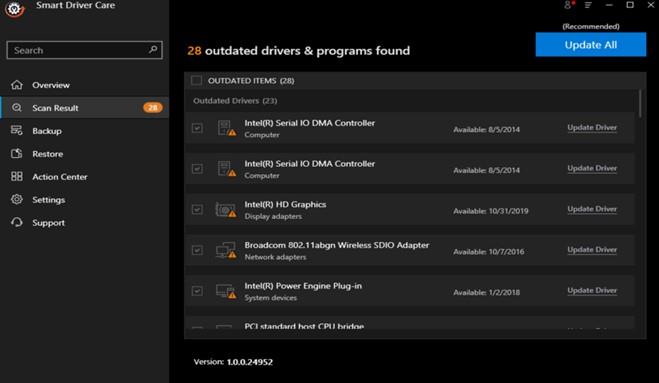Negalite žaisti Team Fortress 2 savo kompiuteryje? Perskaitykite įrašą, kad sužinotumėte priežastis, kodėl žaidimas jums netinka, ir sprendimus. „Team Fortress 2“ yra fantastiškas veiksmo žaidimas, kurį internete žaidžia žaidėjai visame pasaulyje. Žaidimo kūrėjai taip pat organizuoja konkurencinius žaidėjų renginius visame pasaulyje, todėl šis žaidimas tampa įdomesnis. Šis pirmojo asmens šaudyklės žaidimas taip pat sukelia priklausomybę ir jį galima puoselėti naudojant „Steam Game Launcher“. Tačiau yra keletas žaidėjų, kurie skundėsi Team Fortress 2 internetinio paleidimo problemomis. Šiame vadove bus paaiškinti keli trikčių šalinimo veiksmai, kuriuos galite atlikti patys, kaip pataisyti neveikiančią Team Fortress 2.
Veiksmai, kaip pataisyti Team Fortress 2 neveikia
Yra daug parinkčių, kurias galite atlikti norėdami išspręsti šią problemą. Tačiau keturi toliau išvardyti metodai yra patys sėkmingiausi, kaip pranešama įvairiuose žaidimų forumuose.
1. Neperkraukite GPU
2. Paleiskite žaidimą administratoriaus režimu
3. Žaidimo failų vientisumo patikrinimas
4. Atnaujinkite vaizdo plokštės tvarkykles
1 parinktis: neperaktyvinkite GPU

Vaizdo šaltinis: Avast
Grafikos apdorojimo bloko įsibėgėjimas – tai būdas, kuriuo vartotojai gali reguliuoti ir sureguliuoti savo GPU iš bazinio greičio ir jį pranokti. Ši funkcija pagerina žaidimų našumą, bet nerekomenduojama ilgainiui.
Tiems, kurie žino, kaip veikia įsijungimas, rekomenduojama iš naujo sureguliuoti GPU baziniu greičiu, kad išspręstumėte 2 komandos tvirtovę, o ne paleidimo problemas. Kiti, kurie nežino apie įsijungimą, pereikite prie kito pataisymo žemiau.
2 parinktis: paleiskite žaidimą administratoriaus režimu
„Microsoft“ leidžia „Windows 10“ vartotojams paleisti programą administratoriaus režimu , kad ji turėtų prieigą prie visų sistemos išteklių ir tuo pat metu turėtų visus reikiamus leidimus veikti kaip sistemos programa. Norėdami įjungti šį padidintą režimą Team Fortress 2, turite atlikti šiuos veiksmus:
1 veiksmas : Dešiniuoju pelės mygtuku spustelėkite Steam Launcher ir kontekstiniame meniu spustelėkite Atidaryti failo vietą.
2 veiksmas : atsidarys „File Explorer“ langas, kuriame galėsite pasirinkti „Steam Apps“ aplanką ir jį atidaryti.
3 veiksmas : Tada pasirinkite aplanką, pažymėtą kaip Bendras, ir atidarykite jį.
4 veiksmas : dabar pamatysite daugybę žaidimų aplankų, kad surastumėte ir pasirinktumėte aplanką Team Fortress 2.
5 veiksmas : dešiniuoju pelės mygtuku spustelėkite HL2, kad atidarytumėte kontekstinį meniu ir spustelėkite ypatybes.
6 veiksmas : ypatybių skirtuke spustelėkite skirtuką Suderinamumas ir pažymėkite langelį Vykdyti šią programą kaip administratorių.
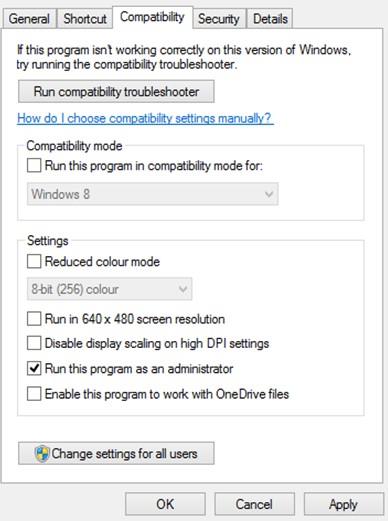
7 veiksmas : spustelėkite Taikyti, tada spustelėkite Gerai.
8 veiksmas : uždarykite visas programas ir iš naujo paleiskite kompiuterį. Dabar pabandykite paleisti žaidimą , kad pamatytumėte, ar problema išlieka.
3 parinktis: žaidimų failų vientisumo patvirtinimas
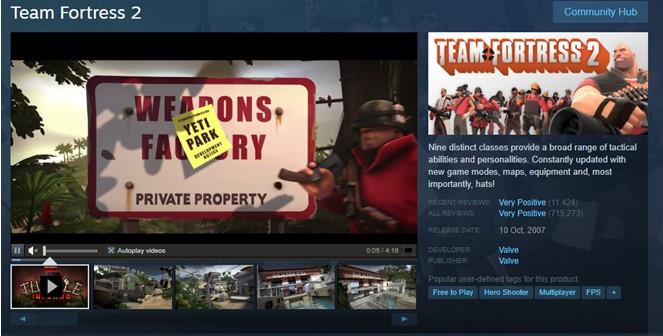
Visuose per „Steam“ įdiegtus žaidimus jūsų kompiuterio standžiajame diske saugoma daug žaidimų failų. Nuo šių failų priklauso, kaip žaidimas veiks jūsų kompiuteryje. Jei yra kokių nors sugadintų arba trūkstamų failų, vartotojai susidurs su problemomis. Rekomenduojama patikrinti žaidimo failų vientisumą, kad išspręstumėte problemas, pvz., negalėtumėte paleisti žaidimo. Štai žingsniai, kaip tai padaryti:
1 veiksmas : paleiskite „Steam“ programą , tada viršuje spustelėkite skirtuką Biblioteka.
2 veiksmas : žaidimo sąraše pasirinkite Team Fortress 2 ir dešiniuoju pelės mygtuku spustelėkite, kad būtų rodomas kontekstinis meniu.
3 veiksmas : kontekstiniame meniu spustelėkite Ypatybės, kad atidarytumėte naują langą.
4 veiksmas : Dabar spustelėkite skirtuką Vietiniai failai, tada spustelėkite mygtuką Patvirtinti žaidimo failų vientisumą.
5 veiksmas : šis procesas užtruks, nes dauguma žaidimų yra didesni nei 10 GB. Kai procesas bus baigtas, iš naujo paleiskite žaidimą, kad patikrintumėte, ar problema išspręsta.
4 parinktis: atnaujinkite vaizdo plokštės tvarkykles
Paskutinė parinktis, kaip išspręsti dabar veikiančią Team Fortress problemą, yra atnaujinti tvarkykles. Tvarkyklės veikia kaip terpė tarp virtualių ir fizinių kompiuterio komponentų, ty programinės įrangos ir aparatinės įrangos. Svarbu reguliariai atnaujinti tvarkykles, ir yra trys būdai tai padaryti.
1 būdas: naudokite oficialią svetainę
Kiekvienas vaizdo plokštės gamintojas turi oficialią svetainę, kurioje vartotojai gali rasti atnaujintas tvarkykles, vartotojo vadovus ir kitus išteklius. Šios svetainės siūlo nemokamus naujinimus, bet reikalauja laiko, pastangų ir pagrindinių techninių įgūdžių ieškant, atsisiunčiant ir įdiegiant failą. Bendras tvarkyklių atnaujinimo metodas yra vienodas visiems produktams, o štai pagrindiniai veiksmai:
1 veiksmas : eikite į oficialią vaizdo plokštės gamintojo svetainę.
2 veiksmas : ieškokite išteklių, susijusių su jūsų produktu.
Pastaba: norėdami rasti tinkamiausią tvarkyklę, turite žinoti tikslų modelio numerį ir gaminio versiją.
3 veiksmas : suraskite tvarkyklės skyrių ir spustelėkite atsisiuntimo mygtuką.
4 veiksmas : Atsisiuntę tvarkykles, dukart spustelėkite ją ir vadovaukitės ekrane pateikiamomis instrukcijomis, kad ją įdiegtumėte.
5 veiksmas : Kai diegimo procesas bus baigtas, iš naujo paleiskite kompiuterį ir patikrinkite, ar problema išspręsta.
2 būdas: naudokite įrenginių tvarkytuvę
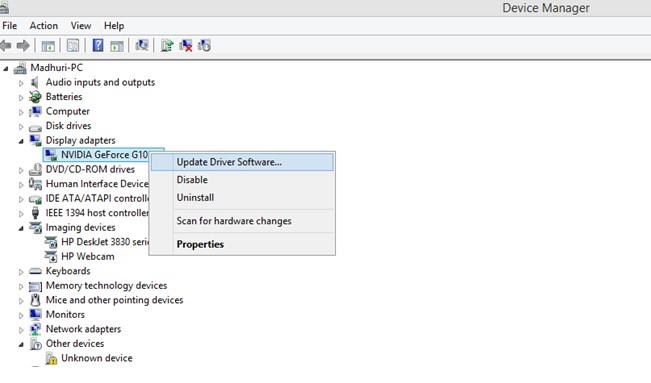
Įrenginių tvarkytuvė yra nemokamas įrankis, kurį „Microsoft“ teikia visiems „Windows 10“ naudotojams, siekiant nustatyti jūsų kompiuteryje įdiegtą aparatinę įrangą ir ieškoti geriausios įmanomos tvarkyklės „Microsoft Server“. Tai puikus įrankis, tačiau turi tam tikrų apribojimų, neleidžiančių OĮG svetainėse ieškoti atnaujintų tvarkyklių. Štai žingsniai, kaip naudoti Įrenginių tvarkytuvę kompiuteryje.
1 veiksmas : paspauskite Windows + R, kad atidarytumėte laukelį Vykdyti ir paieškos laukelyje įveskite „devmgmt.msc“.
2 veiksmas : paspauskite mygtuką Gerai laukelyje Vykdyti, kad atidarytumėte įrenginių tvarkytuvės langą.
3 veiksmas : kai atsidarys įrenginių tvarkytuvės langas, suraskite ekrano adapterius ir spustelėkite jį, kad pamatytumėte išskleidžiamąsias parinktis.
4 veiksmas : Dešiniuoju pelės mygtuku spustelėkite grafikos plokščių sąrašą. Kontekstiniame meniu pasirinkite Atnaujinti tvarkykles.
5 veiksmas : vykdykite ekrane pateikiamas instrukcijas ir atnaujinsite grafikos tvarkykles, jei „Microsoft“ serveriuose bus atnaujinta versija.
3 būdas: naudokite Smart Driver Care
Atsižvelgiant į naujausius programinės įrangos technologijų pokyčius, kelios programos gali nuskaityti jūsų aparatinę įrangą ir per kelis paspaudimus ieškoti atnaujintų tvarkyklių. Šios programos visame internete ieško naujausių ir labiausiai suderinamų tvarkyklių ir pakeičia visas pasenusias, sugadintas ir trūkstamas jūsų sistemoje įdiegtas tvarkykles. Vienas iš tokių tvarkyklių atnaujinimo įrankių yra „Smart Driver Care“ . Štai žingsniai, kaip kompiuteryje naudoti „Smart Driver Care“.
1 veiksmas : pirmiausia turite atsisiųsti programą iš oficialios toliau pateiktos nuorodos.
2 veiksmas : atsisiuntę failą, galite dukart spustelėti jį, kad įdiegtumėte programą. Diegimo procesas yra paprastas, todėl turite vadovautis ekrane pateikiamomis instrukcijomis ir teigiamais atsakymais.
Pastaba: jūsų sistemoje bus įdiegta pagrindinė versija, kad kiekvieną dieną būtų atnaujintos tik dvi jūsų kompiuterio tvarkyklės. Norėdami kasdien atnaujinti daugiau nei 2 tvarkykles, turėsite įsigyti Pro versiją.
3 veiksmas : baigę diegti atidarykite Smart Driver Care ir pirmame programos ekrano laukelyje spustelėkite nuorodą Nuskaityti dabar.
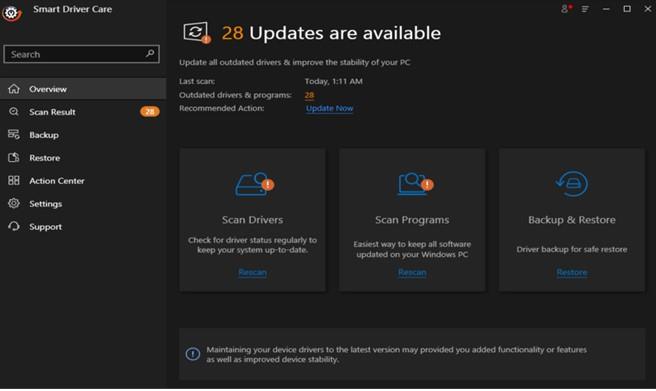
4 veiksmas : ekrane bus rodomas visų tvarkyklės problemų sąrašas. Sąraše raskite savo vaizdo plokštę ir spustelėkite šalia jos esantį atnaujinimo mygtuką.
Pastaba: atnaujinę vaizdo plokštės tvarkyklę taip pat galite atnaujinti dar vieną pasirinktą tvarkyklę, nes kiekvieną dieną gali būti atnaujinami du tvarkyklės. Jei turite PRO versiją, galite spustelėti mygtuką Atnaujinti viską ir visos tvarkyklių problemos bus išspręstos vienu ypu.
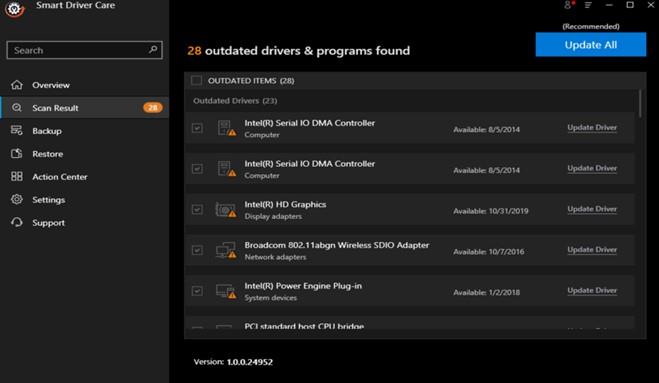
Baigę atnaujinti tvarkykles, iš naujo paleiskite kompiuterį ir patikrinkite, ar su Team Fortress 2 susijusios problemos buvo išspręstos.
Žiūrėkite vaizdo įrašo mokymo programą:
Paskutinis žodis, kaip ištaisyti „Team Fortress 2“, neveikiantį
Daugelis iš mūsų svarsto galimybę atnaujinti aparatūros komponentus arba patį kompiuterį, kai Team Fortress 2 neveikia. Tačiau šią problemą galima išspręsti bet kuriuo iš keturių aukščiau aprašytų variantų. Turite laikytis visų jų ir paleisti žaidimą po kiekvieno metodo. Paminėkite metodą, kuris išsprendžia jūsų problemą, nes tai padėtų kitiems, susidūrusiems su panašia problema.
Sekite mus socialiniuose tinkluose – Facebook, Twitter, Instagram ir YouTube. Jei turite klausimų ar pasiūlymų, praneškite mums toliau pateiktame komentarų skyriuje. Norėtume su jumis susisiekti ir pasiūlyti sprendimą. Reguliariai skelbiame patarimus ir gudrybes bei atsakymus į įprastas su technologijomis susijusias problemas.